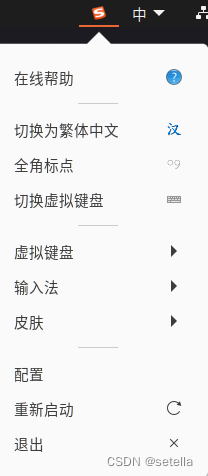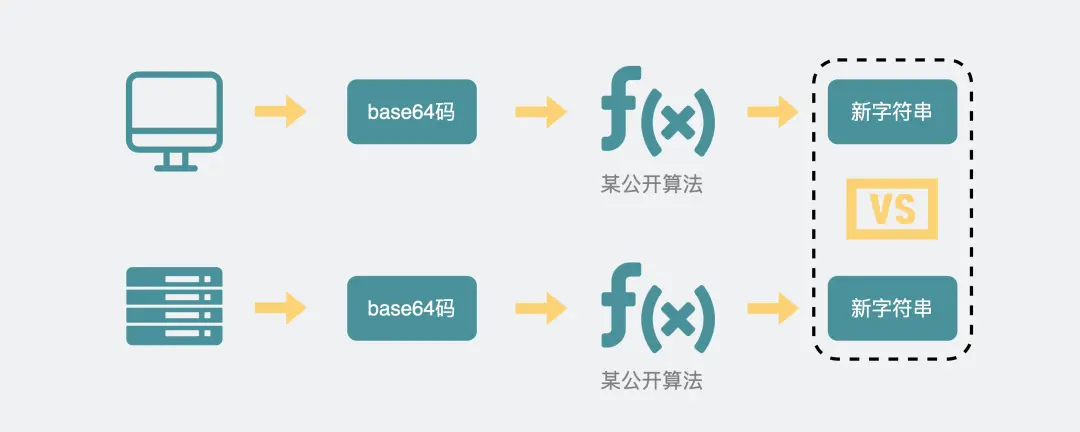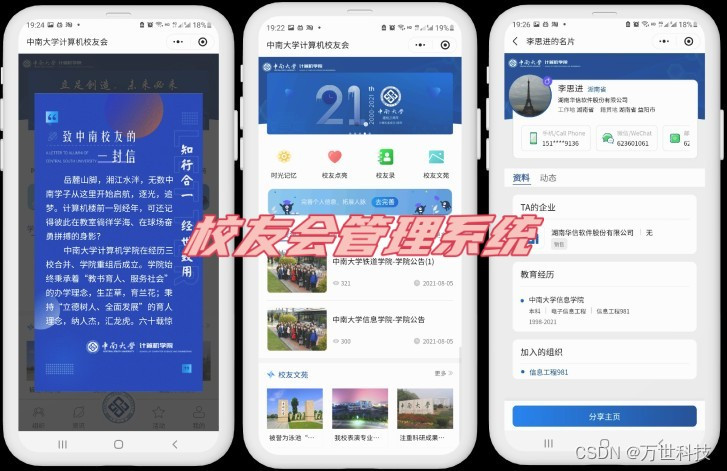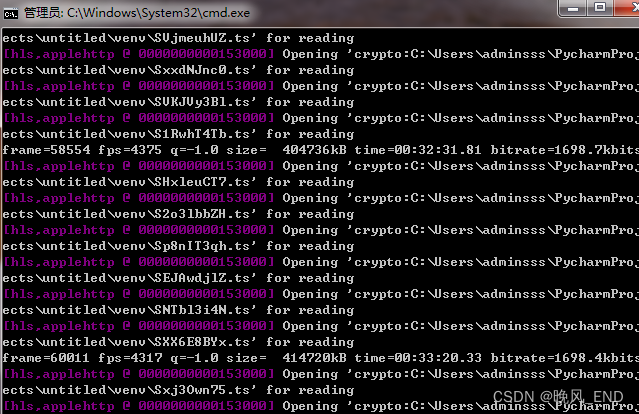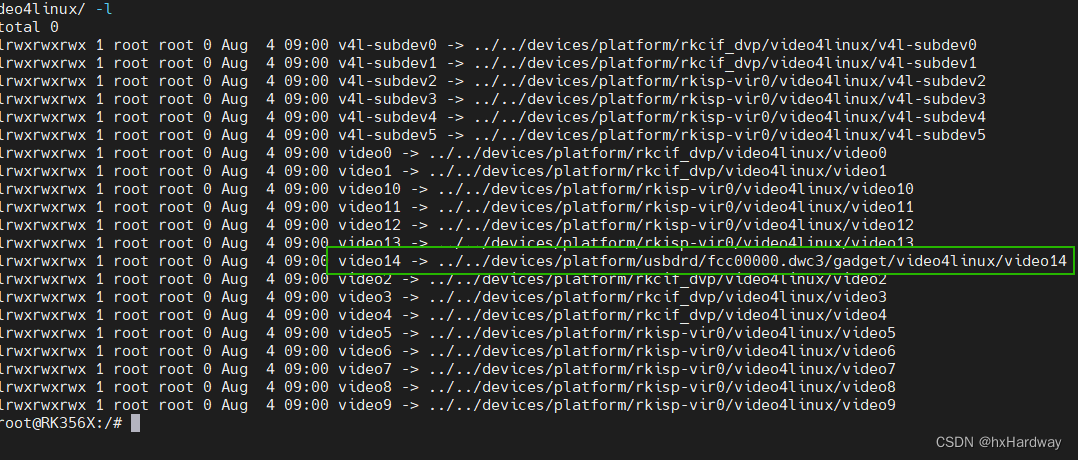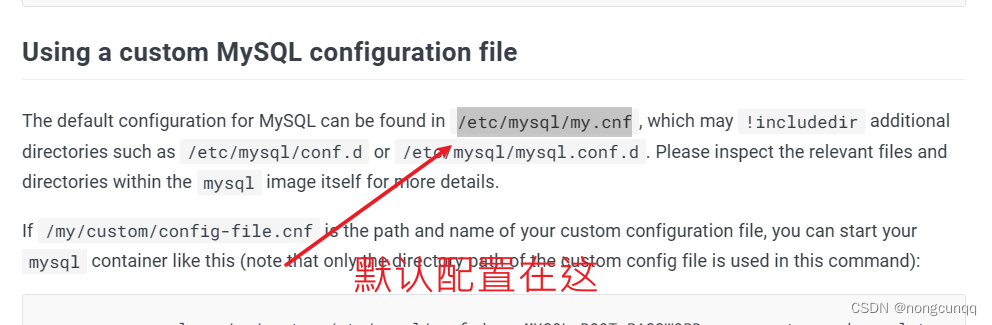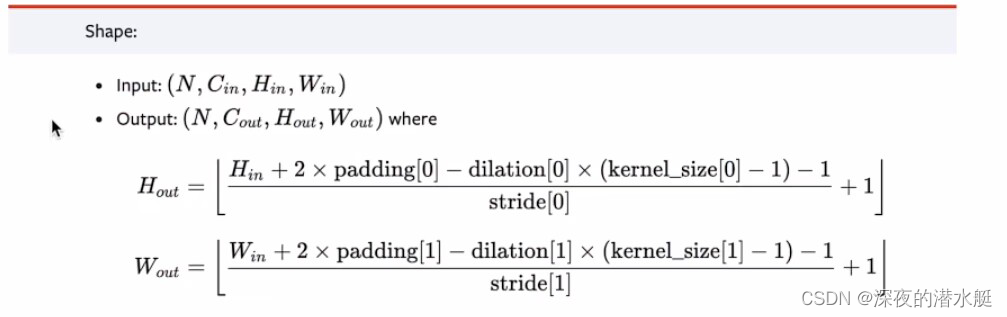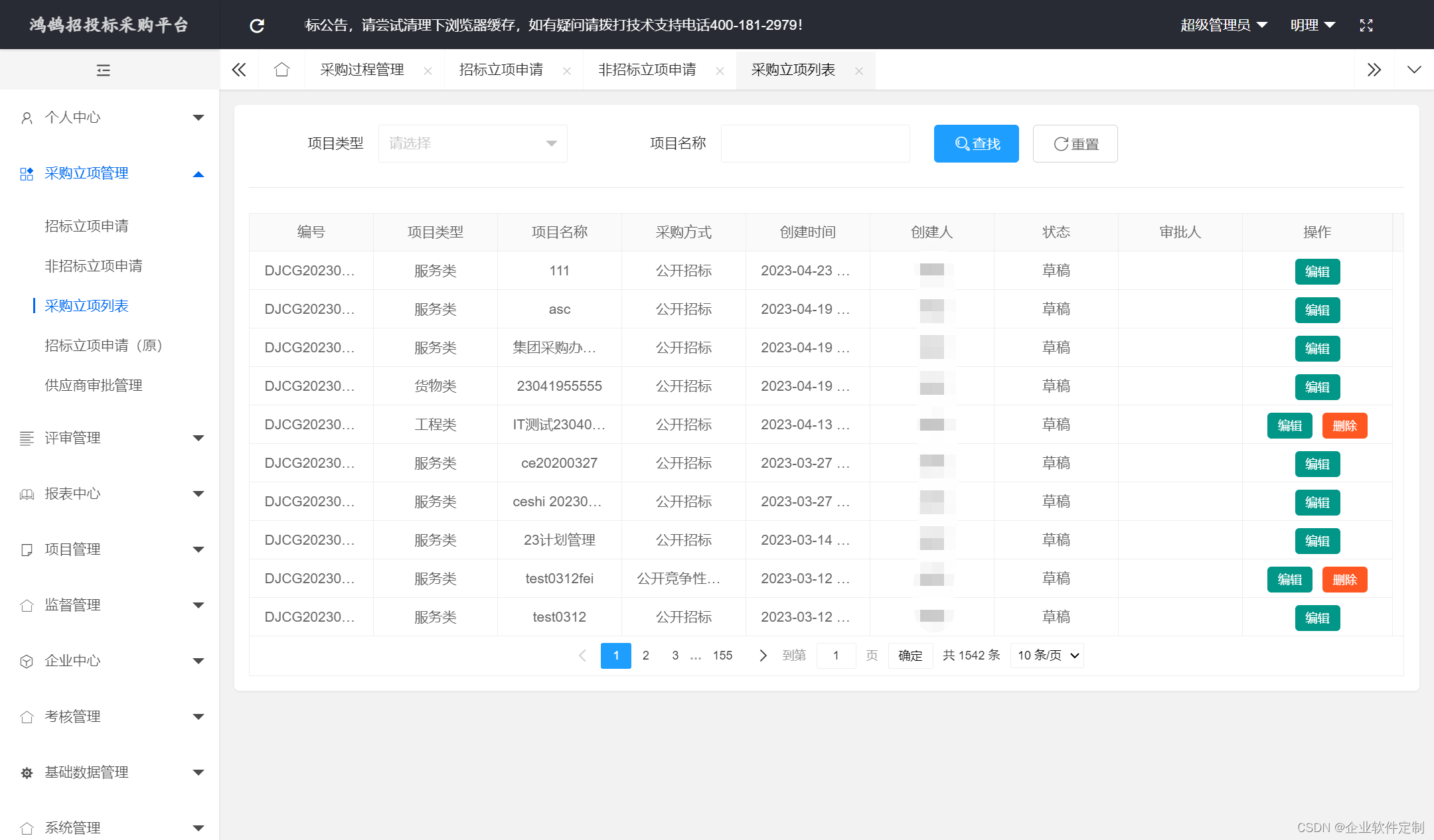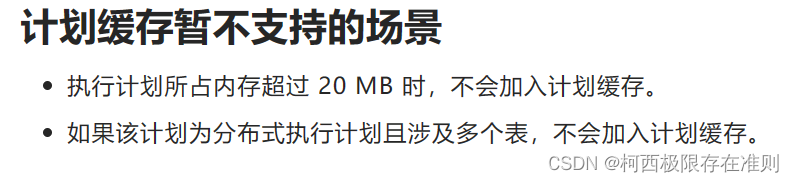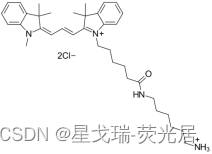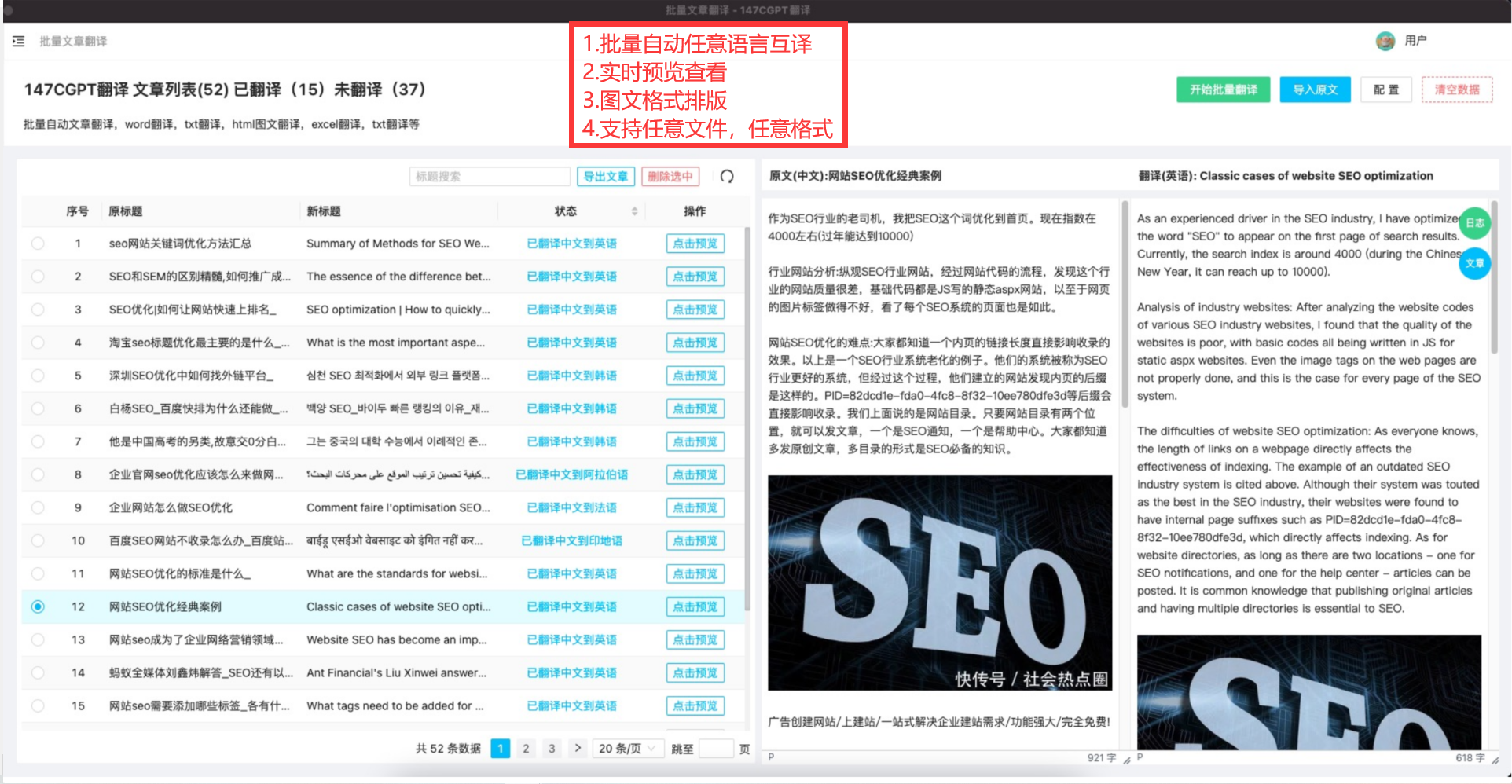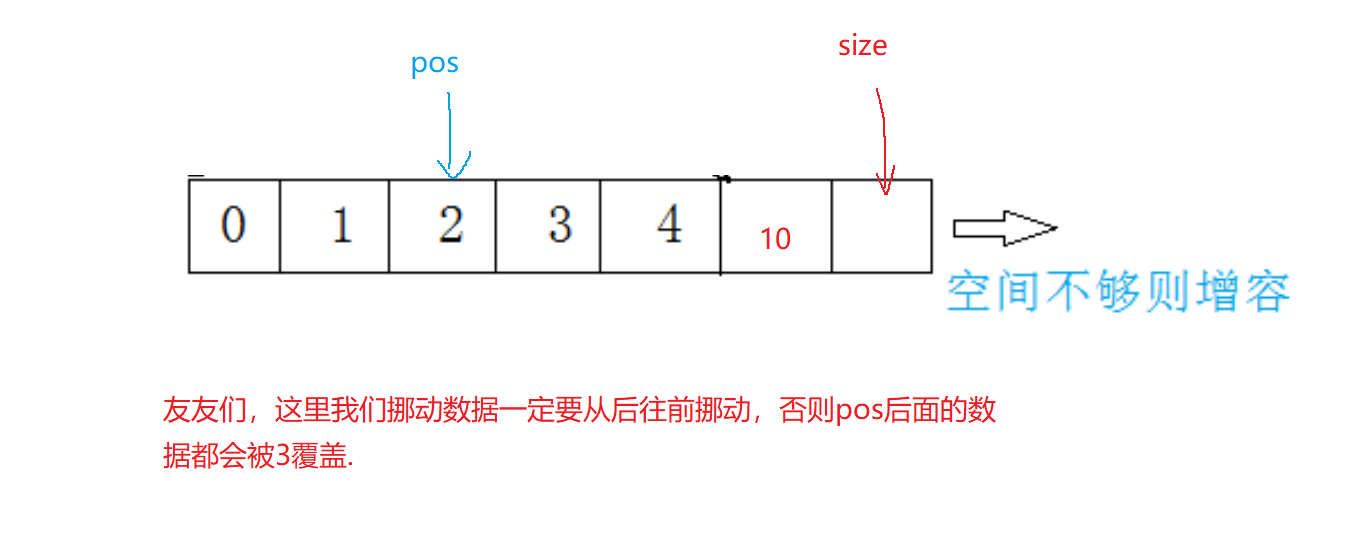1. 安装Vueuse
VueUse 的官方(https://vueuse.org/)的介绍说这是一个 Composition API 的工具集合,适用于 Vue 2.x 或者 Vue 3.x,用起来和 React Hooks 还挺像的。
VueUse 插件的安装
npm install @vueuse/core
2. 实现全屏功能
pages文件夹中新建vueuse.vue文件,内容如下:
<template>
<h1 @click="toggle">切换</h1>
</template>
<script setup>
import { useFullscreen } from '@vueuse/core'
const { isFullscreen, enter, exit, toggle } = useFullscreen();
</script>
在router/index.js中配置路由:
...
import Toggle from "../pages/fullScreen.vue"
const routes = [
...
,{
path: "/toggle",
name: "Toggle",
component: Toggle
}
]
在App.vue中配置组件
<router-link to="/toggle">切换</router-link>
点击“切换”可以进入全屏和退出全屏。

useFullscreen 的封装逻辑和 useStorage 类似,都是屏蔽了浏览器的操作,把所有我们需要用到的状态和数据都用响应式的方式统一管理,VueUse 中包含了很多我们常用的工具函数,我们可以把网络状态、异步请求的数据、动画和事件等功能,都看成是响应式的数据去管理。
3. 鼠标位置
修改vueuse.vue文件,引入useMouse
<template>
<h1 @click="toggle">切换</h1>
<h1>鼠标位置:{{ x }} * {{ y }}</h1>
</template>
<script setup>
import { useMouse, useFullscreen } from '@vueuse/core'
const { toggle } = useFullscreen();
const { x, y } = useMouse();
</script>
移动鼠标,则会显示鼠标当前的坐标。

4. 自动计数
修改vueuse.vue文件,引入useInterval
<template>
<h1 @click="toggle">切换</h1>
<h1>鼠标位置:{{ x }} * {{ y }}</h1>
<h1>Interval fired: {{ counter }}</h1>
<button @click="pause">暂停</button>
<button @click="resume">恢复</button>
</template>
<script setup>
import { useMouse, useFullscreen, useInterval } from '@vueuse/core'
const { toggle } = useFullscreen();
const { x, y } = useMouse();
const { counter, pause, resume } = useInterval(200,{controls:true})
</script>
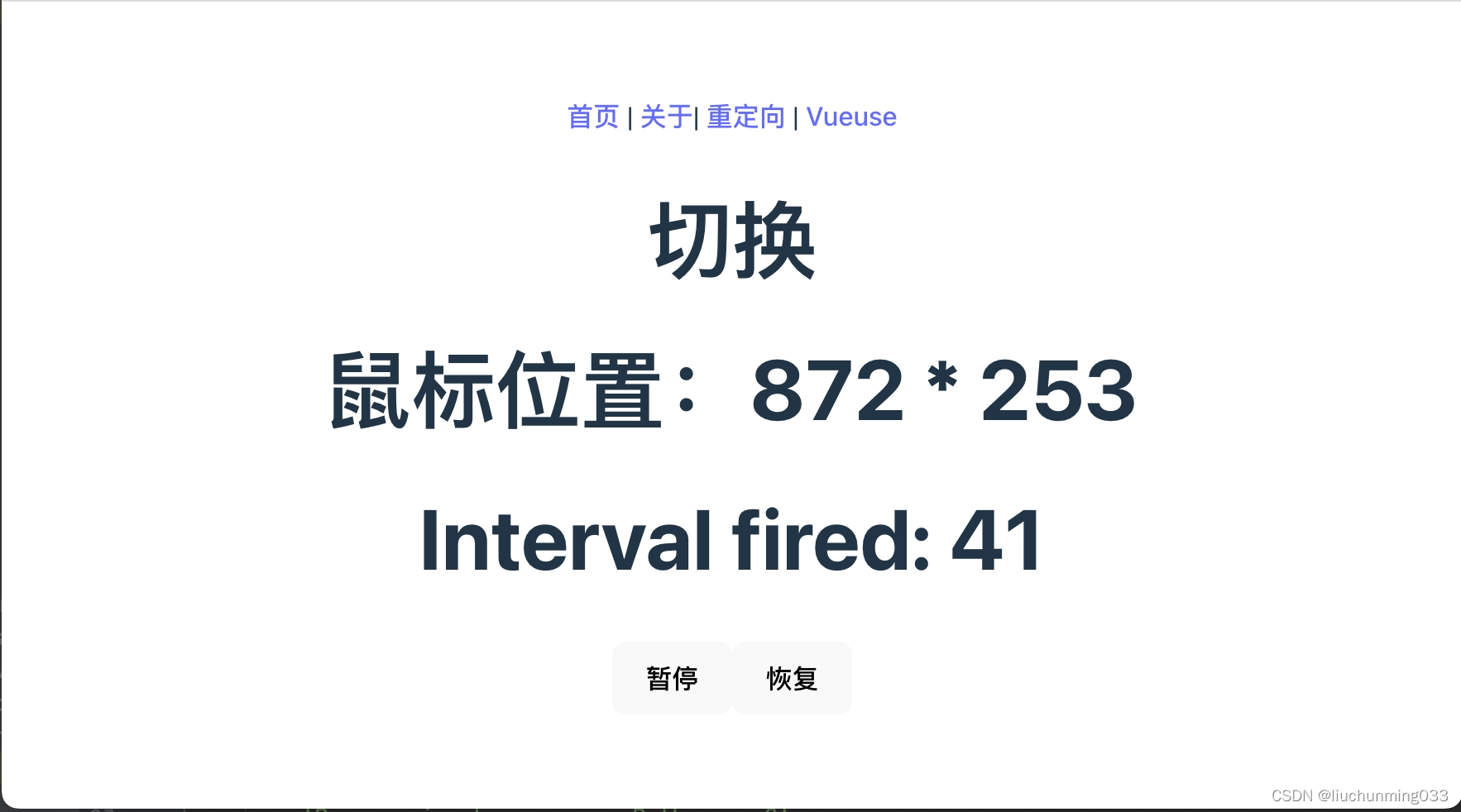
点击“暂停”会停止计数,点击“恢复”又恢复计数。